Chế độ tối cuối cùng đã bắt kịp với số đông vì hầu như mọi ứng dụng đều nắm lấy tính năng này để nâng cao trải nghiệm người dùng. Dự kiến, Gmail cũng không muốn bị bỏ lại quá xa. Google gần đây đã cập nhật ứng dụng email phổ biến để đưa ra chủ đề tối được chờ đợi. Vì tôi muốn lướt qua những email gần đây và trả lời một số thư quan trọng trước khi nhắm mắt, tôi hoan nghênh sự bổ sung mới này. Nếu bạn cũng đã chờ đợi nó, hãy đi vào sự cố để bật chế độ tối trong Gmail trên thiết bị iOS hoặc Android của bạn.
Note: Chúng tôi đang đính kèm ảnh chụp màn hình cho thiết bị Android. Các bước cơ bản giống nhau trên iPhone, do đó bạn sẽ không gặp vấn đề gì khi làm theo.
Bật Chế độ tối trong Gmail trên iOS và Android
Quá trình bật chế độ tối trong ứng dụng Gmail trên iOS 13 và các phiên bản Android mới nhất khá giống nhau. Điều thú vị là, nó khác một chút trên iOS 11 và 12. Bất kể bạn đang sử dụng nền tảng nào, hãy đảm bảo cập nhật ứng dụng trước khi tiếp tục với hướng dẫn. Ngoài ra, hãy nhớ rằng nó LẬP TỨC theo giai đoạn, vì vậy bạn có thể chưa thấy tính năng này trên thiết bị của mình.
1. Ra mắt Gmail ứng dụng trên thiết bị của bạn.
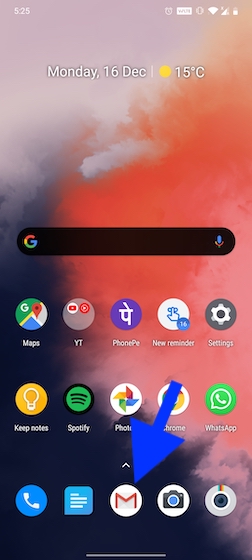
2. Bây giờ, chạm vào nút menu ở góc trên cùng bên trái và chọn Cài đặt.
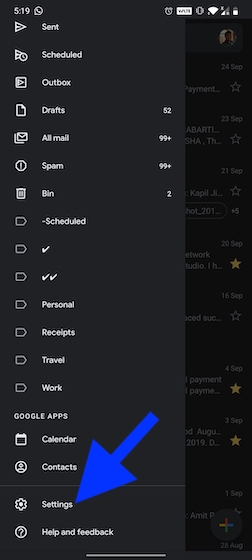
3. Tiếp theo, chạm vào Cài đặt chung.
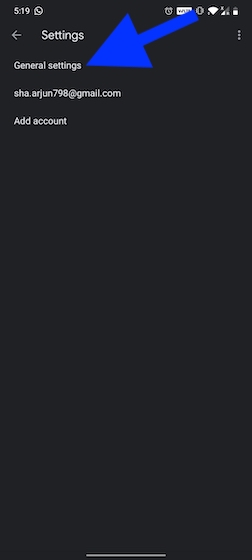
Note: Trên thiết bị iOS hoặc iPadOS của bạn, bỏ qua bước 4 vì bạn sẽ tìm thấy tùy chọn Chủ đề ngay trong Cài đặt.
4. Tiếp theo, chọn Chủ đề.
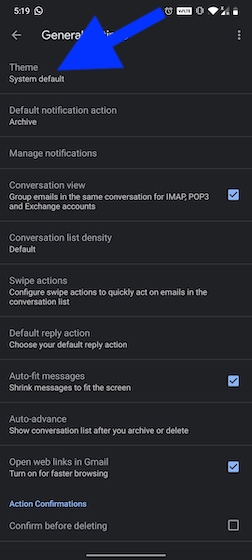
5. Cuối cùng, chọn Tối Lựa chọn.
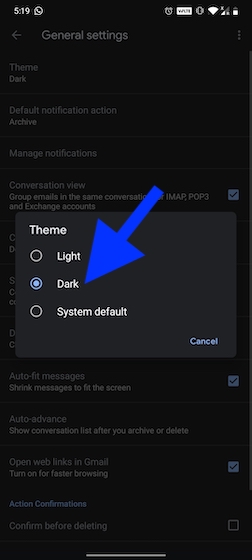
Xin lưu ý rằng trên iPhone hoặc iPad chạy iOS 11 hoặc iOS 12, bạn sẽ có một chủ đề Dark được bật để bật hoặc tắt. Vì, không có chế độ tối trên toàn hệ thống trước iOS 13, bạn đã giành chiến thắng trong việc tìm kiếm bất kỳ tùy chọn mặc định nào của Hệ thống trên đây.
Đó là nó! Bây giờ, hãy tiếp tục và duyệt qua email của bạn với sự an tâm hoàn toàn. Màn hình sẽ cảm thấy khá dễ dàng trên mắt. Do đó, họ đã giành được căng thẳng khi bạn đang xử lý các email trong bóng tối. Bên cạnh việc an ủi đôi mắt của bạn, chủ đề tối cũng sẽ giúp thiết bị của bạn tồn tại lâu hơn một chút. Sau đó, khi bạn muốn tắt nó, quay lại cài đặt chủ đề và sau đó chọn đèn hoặc hệ thống mặc định.
Sử dụng chủ đề tối trong ứng dụng Gmail trên iOS và Android
Như bạn có thể thấy, có rất nhiều điều thích trong một chủ đề tối. Ngoài việc thay đổi toàn bộ giao diện của UI, nó còn đóng vai trò tốt trong việc giúp các thiết bị tồn tại lâu hơn. Vì vậy, tôi đã vui mừng vì ứng dụng email phổ biến cuối cùng đã được đưa lên máy bay. Có ứng dụng nào mà bạn muốn bạn có được tính năng này sớm hơn không? Nếu có, hãy cho chúng tôi biết tên của nó trong các bình luận bên dưới.
